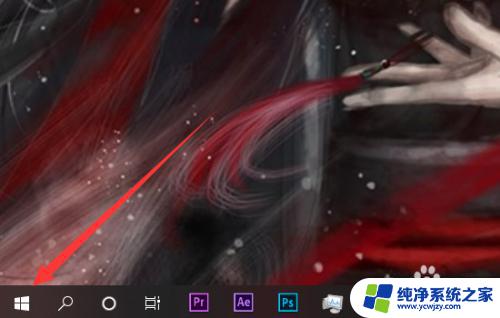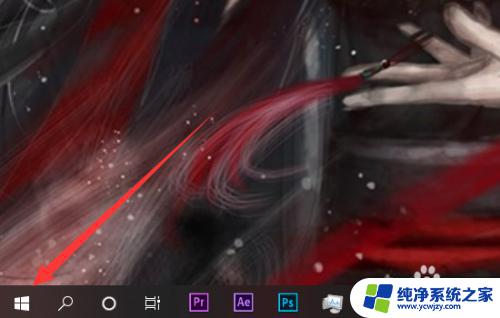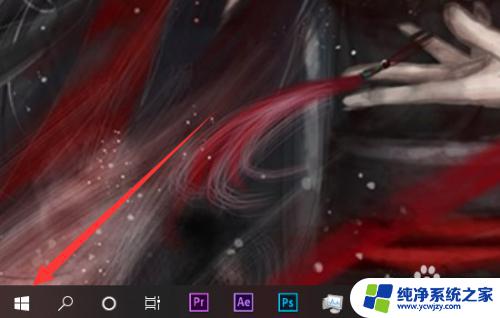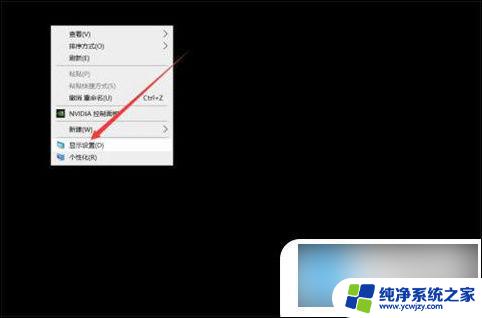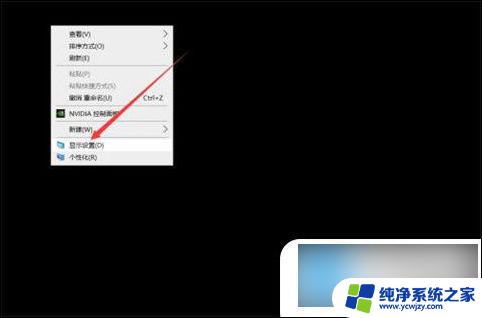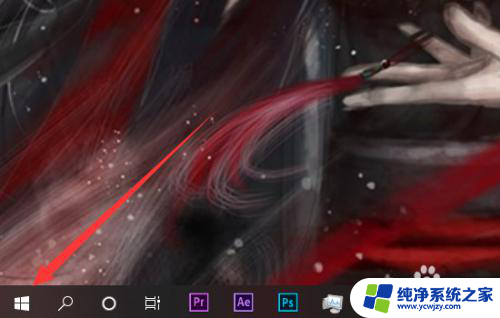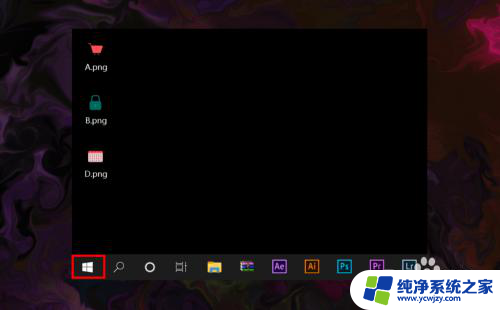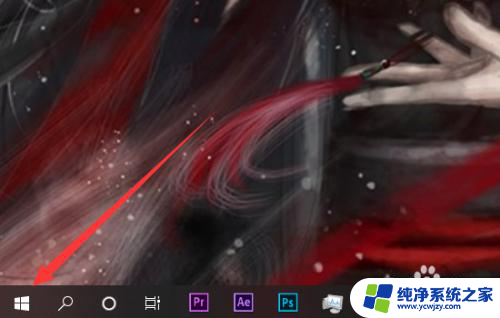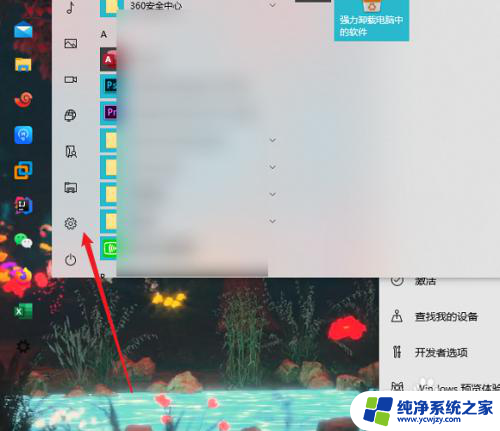win10怎么彻底关闭病毒防护 win10关闭病毒和威胁防护的详细方法
更新时间:2024-03-18 12:01:45作者:jiang
在如今数字化世界中,我们的电脑和手机已经成为了我们生活中不可或缺的一部分,随之而来的是病毒和威胁的侵袭。为了保护我们的设备和个人信息的安全,我们需要学会关闭病毒和威胁防护。对于使用Windows 10操作系统的用户来说,关闭病毒和威胁防护是至关重要的。本文将详细介绍如何彻底关闭病毒防护和威胁防护,以确保我们的设备和信息的安全。
win10怎么彻底关闭病毒防护
1、首先点击桌面左下角的“开始”,然后点击“设置”;
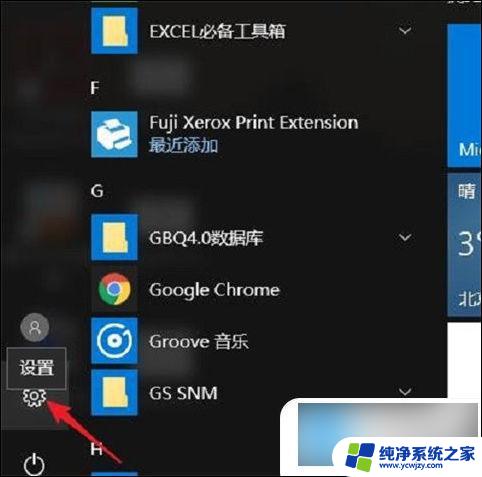
2、然后点击“更新和安全”;
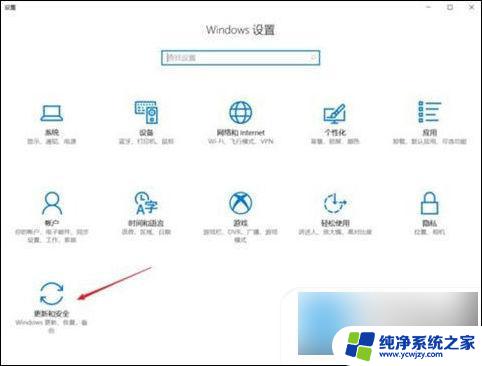
3、点击进入“windows安全中心”;
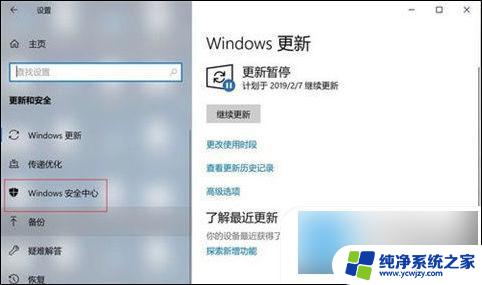
4、打开进入“widnows defender安全中心”,接着点击“病毒和威胁防护”;
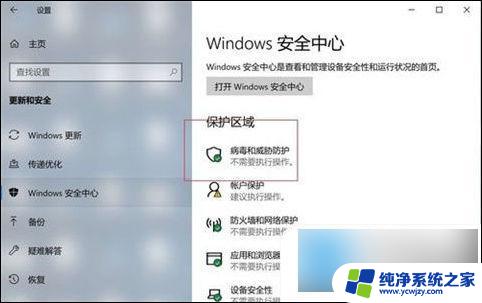
5、然后点击“病毒和威胁防护”设置;
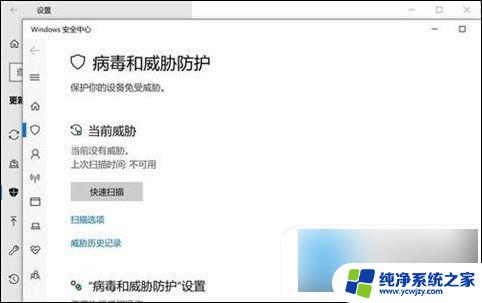
6、将“实时保护”以及“云提供的保护”都取消勾选,然后确认即可;
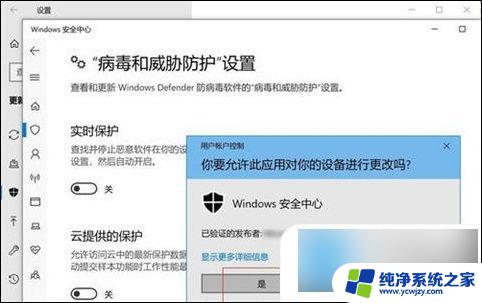
7、那么这样的话病毒和威胁防护就被关闭了。
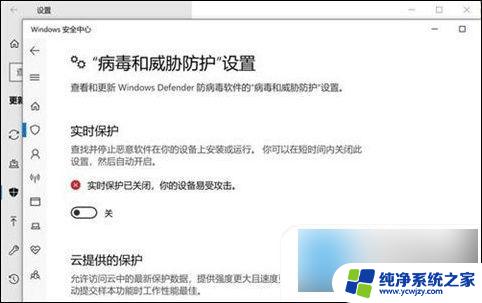
以上就是如何完全关闭Windows 10的病毒防护功能的全部内容,如果您遇到这种情况,可以按照以上方法解决,希望对大家有所帮助。